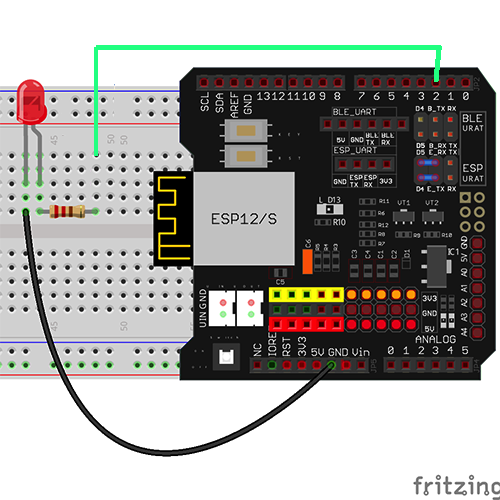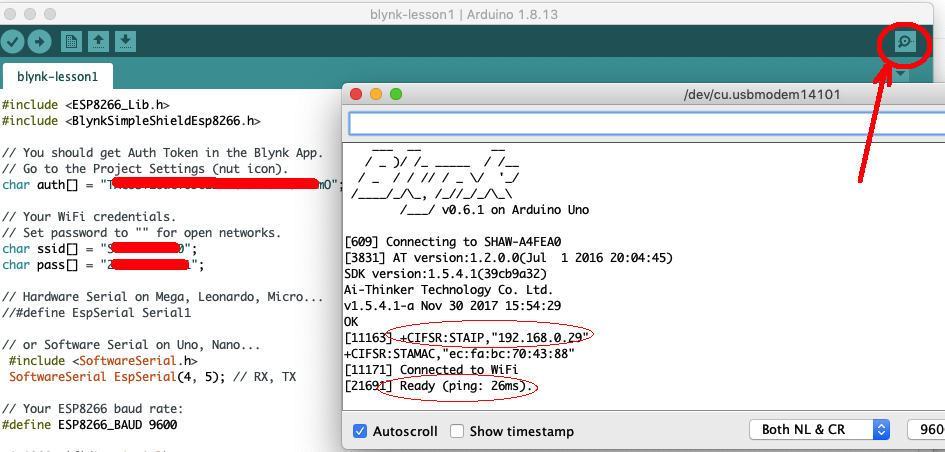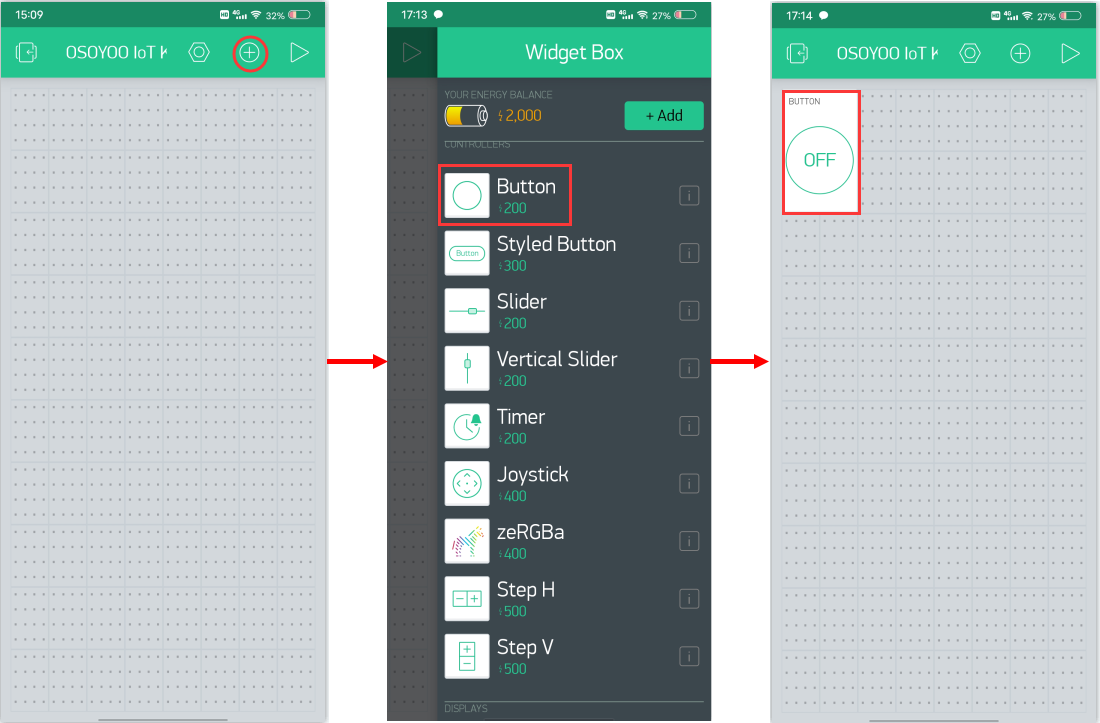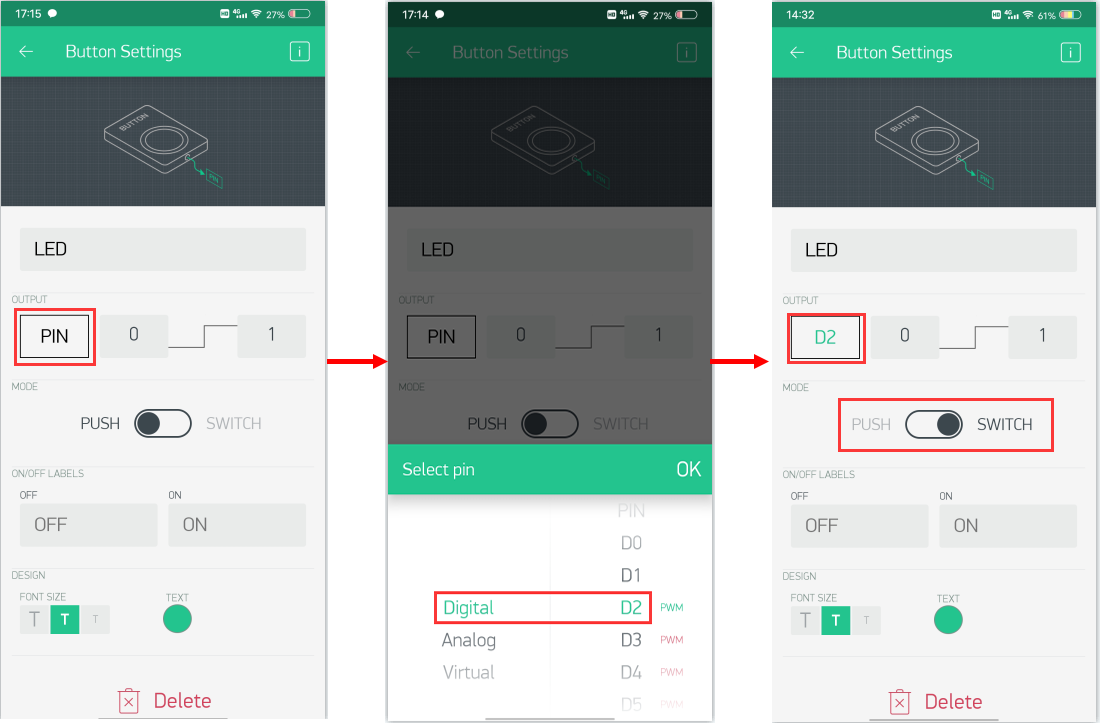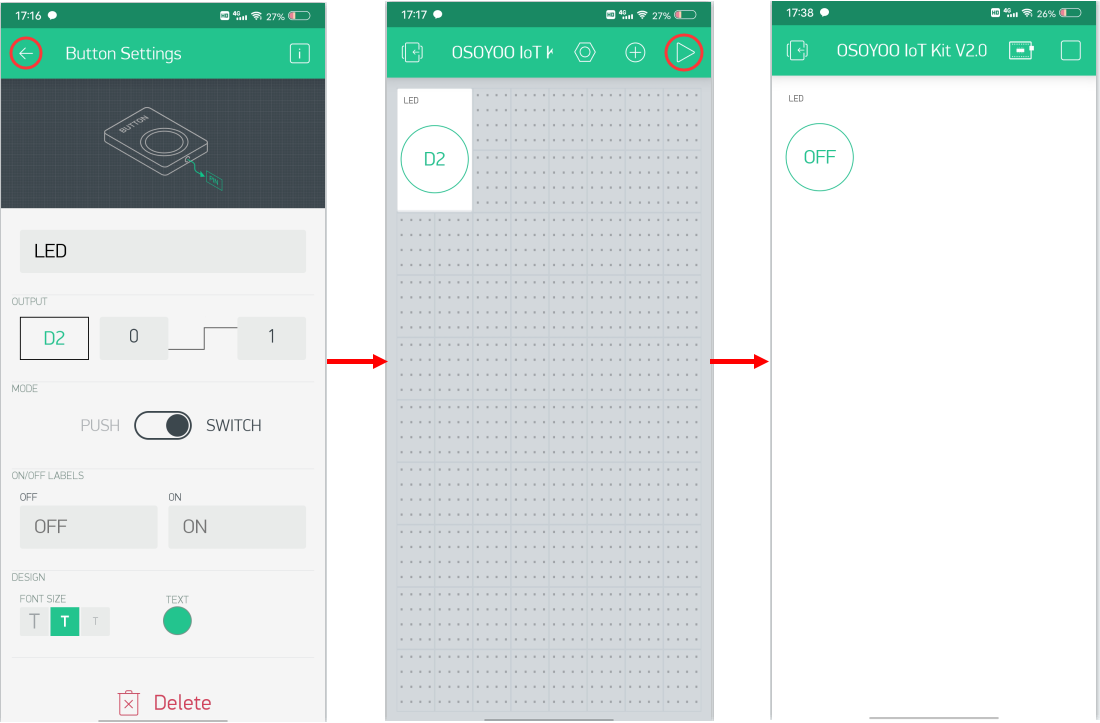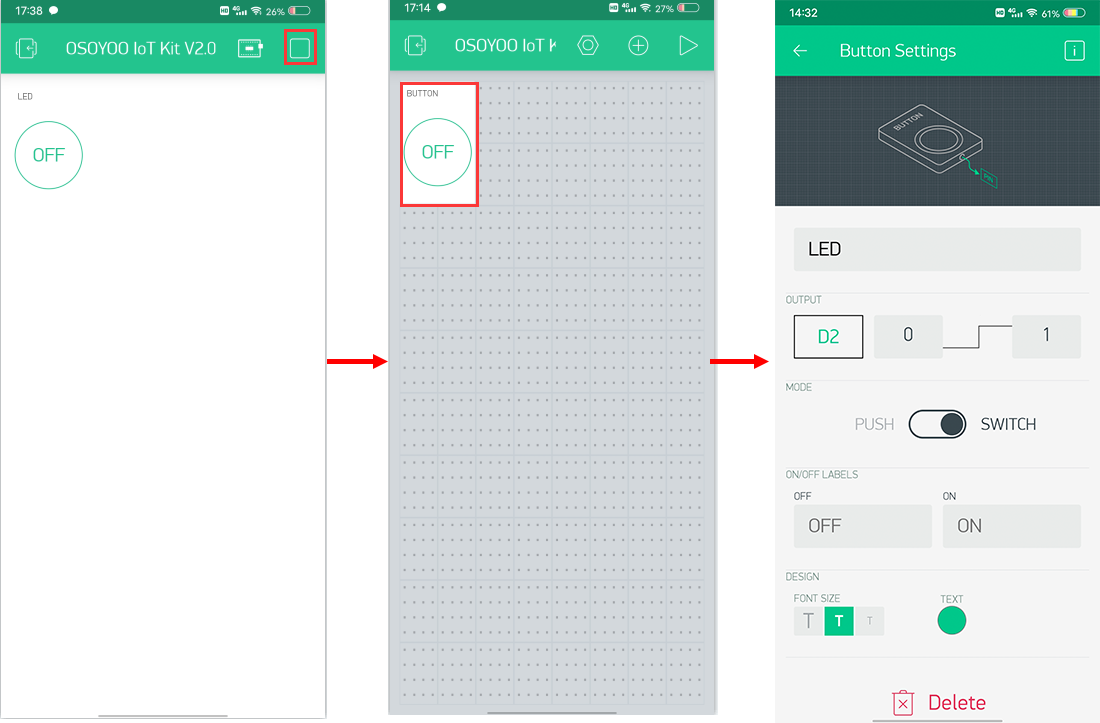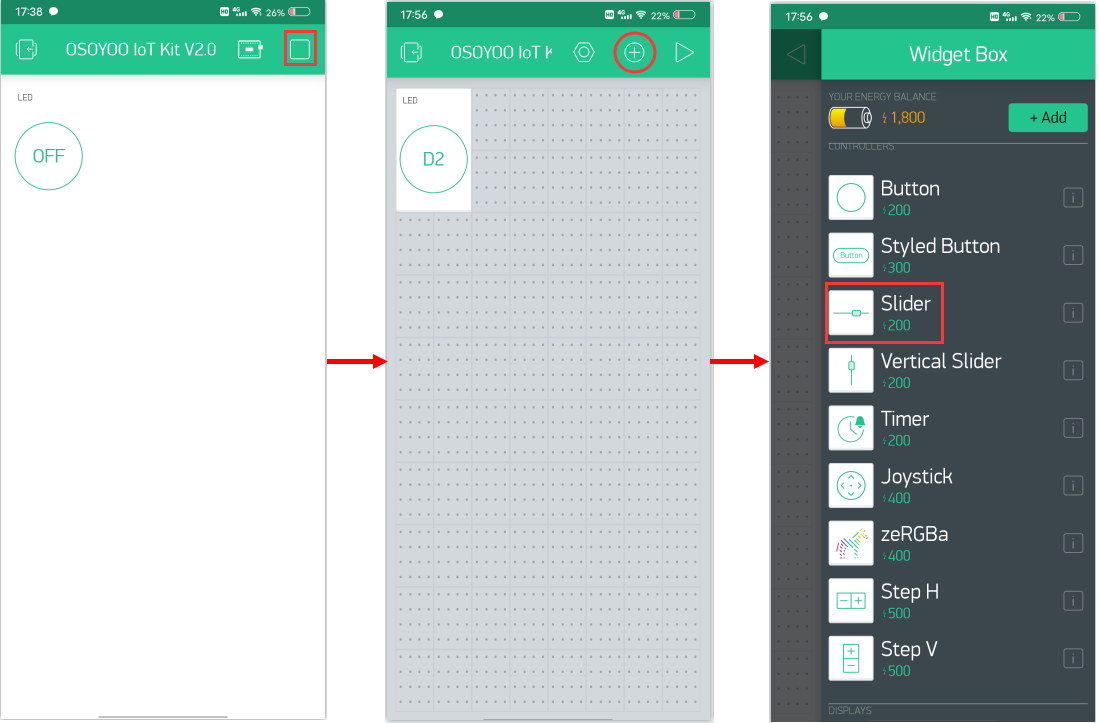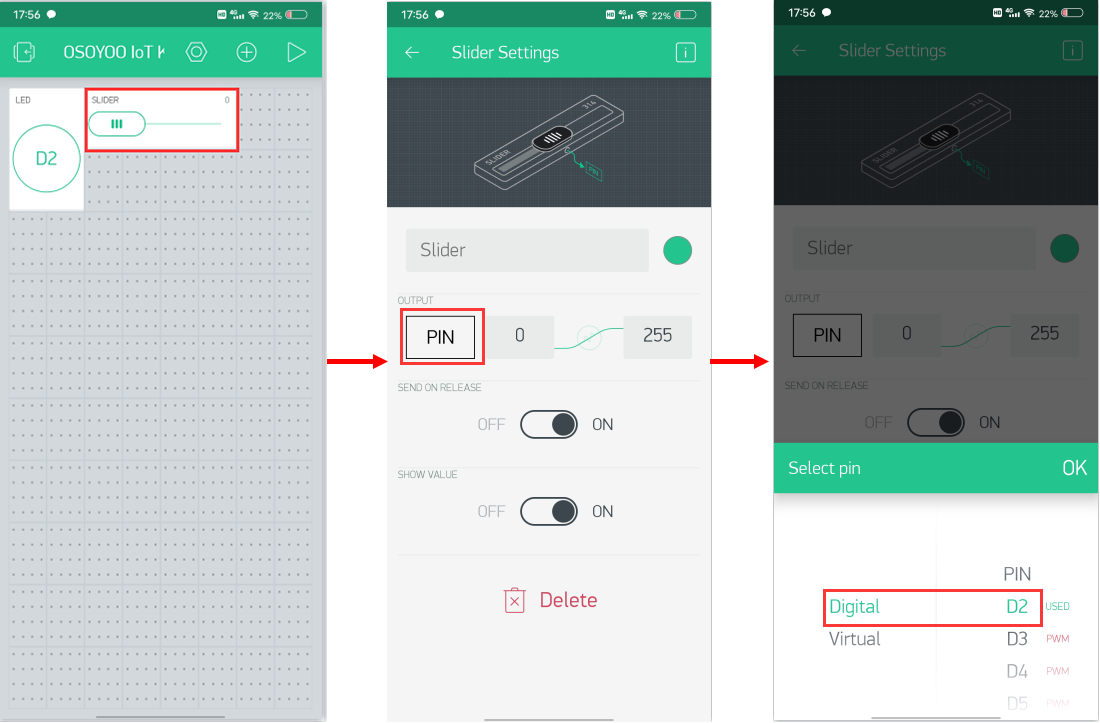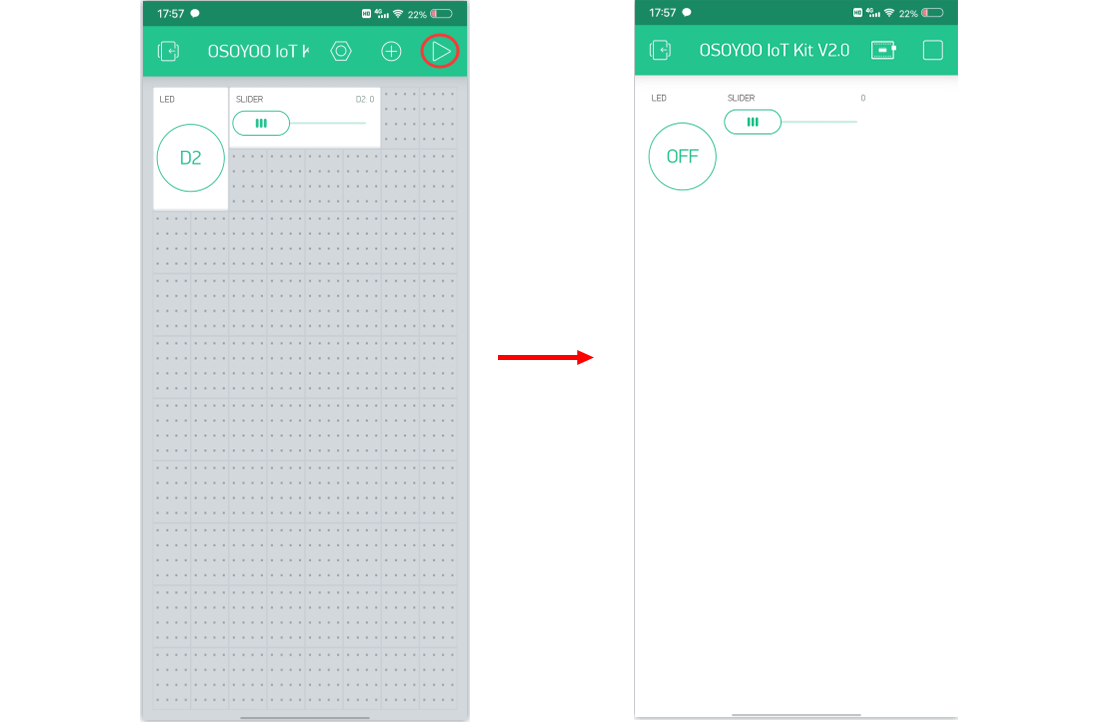Wir haben in Blynk Lektion 2 gelernt, wie man den lokalen Blynk-Server und die Blynk Legacy-APP installiert. In dieser Lektion verwenden wir eine Blynk-Legacy-APP, um eine LED in der IDE aus der Ferne über das UDP-Protokoll ein- und auszuschalten.

HARDWARE
- OSOYOO Basisplatine x 1
- OSOYOO ESP8266 WIFI Shield x 1
- USB-Kabelx 1
- LED x 1
- 200 Ohm Widerstand x 1
SOFTWARE

Setzen Sie zunächst das ESP8266 WiFi Shield in Ihr Baisic-Board ein

Schließen Sie das LED-Modul wie folgt an den D2-Port an:
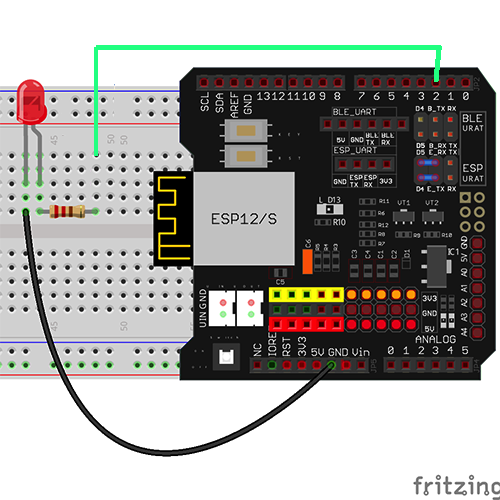

Voraussetzung:
-
- Sie müssen die Blynk Legacy APP auf Ihrem Mobiltelefon und den lokalen Blynk Server auf einem Ihrer lokalen Netzwerkcomputer installiert haben. Sie müssen auch Ihre lokale IP-Adresse für den Blynk-Server abrufen, ein neues Projekt erstellen und das Blynk-Token abrufen.Wenn Sie die oben genannten Aufgaben noch nicht erledigt haben, lesen Sie bitte das folgende Tutorial, um die Aufgaben zu erledigen:
https://osoyoo.com/2021/01/15/how-to-install-a-local-blynk-server-in-your-pc-and-get-a-local-blynk-token/
- Wenn Sie nicht die neueste Arduino IDE installiert haben (Wenn Sie eine Arduino IDE-Version nach 1.1.16 haben, überspringen Sie bitte diesen Schritt)Laden Sie die Arduino IDE von https://www.arduino.cc/en/software herunter und installieren Sie die Software.
Um die beiden oben genannten Zip-Dateien zu installieren, müssen Sie zu Arduino IDE ->Sketch ->Include Library ->Add ,Zip Library gehen, um die obigen Zip-Dateien in die Arduino IDE zu laden.

Installieren Sie die Arduino-Skizzendatei
Schritt 1) Verbinden Sie das OSOYOO Basic-Board über ein USB-Kabel mit dem Computer.
Schritt 2) Öffnen Sie die IDE und wählen Sie den entsprechenden Board-Typ und Port-Typ für Ihr Projekt aus.
- Board:”Arduino/Genuino UNO”
- Port: Wählen Sie Ihren eigenen seriellen Port für Ihr Mainboard

Schritt 3) Please Laden Sie den Code von folgendem Link herunter:
https://osoyoo.com/driver/blynk/blynk3.zip
Entpacken Sie die Download-Datei und geben Sie den Ordner blynk3 ein und doppelklicken Sie auf die Datei blynk3.ino, um die Skizze zu öffnen.
Sie können die Skizzendatei auch öffnen, indem Sie Klicken Sie auf Datei – Öffnen, wählen Sie dann den Code im Ordner aus und laden Sie den Sketch auf Ihren Arduino.

Hinweis: Suchen Sie in der Skizze die folgenden Linien:
char auth[] =”sM1i_rSJjDlQxesfuhOzrL0h9NiivJkn”;
Ersetzen Sie sM1i_rSJjDlQxesfuhOzrL0h9NiivJkn durch Ihren lokalen Blynk-Token. Wenn Sie nicht wissen, wie Sie Token erhalten, lesen Sie diesen Artikel.
Suchen Sie dann die folgenden Zeilen und ersetzen Sie Ihre WLAN-SSID / Ihr Passwort und die IP-Adresse Ihres Blynk-Servers
char ssid[] = "***";//replace this line with your wifi ssid
char pass[] = "***"; //replace this line with your wifi password
char server_ip[]="192.168.1.81"; // replace this line with your Blynk Server IP address
Laden Sie die Skizze auf das Board hoch. Warten Sie, bis Sie etwas wie dies sehen:
Done uploading
Öffnen Sie nun den seriellen Monitor in der oberen rechten Ecke, Sie sollten Ihre Arduino-IP-Adresse und die Bereitschaftsmeldung wie folgt sehen:
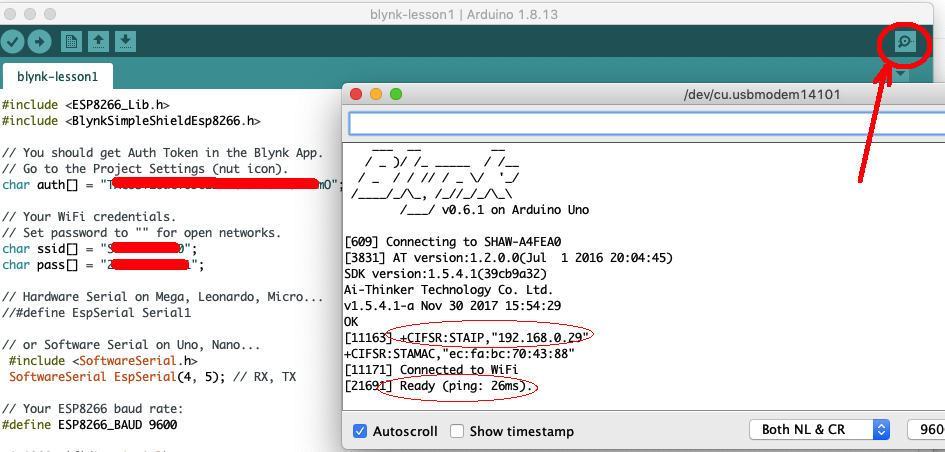
Herzlichen Glückwunsch! Ihr seid bereit! Ihre Hardware ist jetzt mit der Blynk-Cloud verbunden!
Wenn Sie Ihre IP-Adresse nicht sehen können, überprüfen Sie bitte Ihre WIFI-SSID / Passwort-Einstellung in Ihrem Code. Wenn Sie die IP-Adresse, aber keine Ready-Meldung sehen können, überprüfen Sie bitte, ob Ihr Blynk-Token und die IP-Adresse des lokalen Servers in Ihrer Codedatei korrekt aktualisiert wurden.
Einrichtung des Blynk(Legacy)-App-Projekts
Öffnen Sie Ihre Projektseite und klicken Sie auf die Schaltfläche “+”, um das Widget “Button” hinzuzufügen.
Einstellungen für das Schaltflächen-Widget:
Namensspalte: Sie können Ihr Schaltflächen-Widget nach Belieben benennen.
AUSGANG: D2 | 0-1
MODUS: Wir wählen hier den Switch-Modus.
Sie können andere Optionen nach Ihren eigenen Gewohnheiten ändern oder sie als Standard beibehalten.
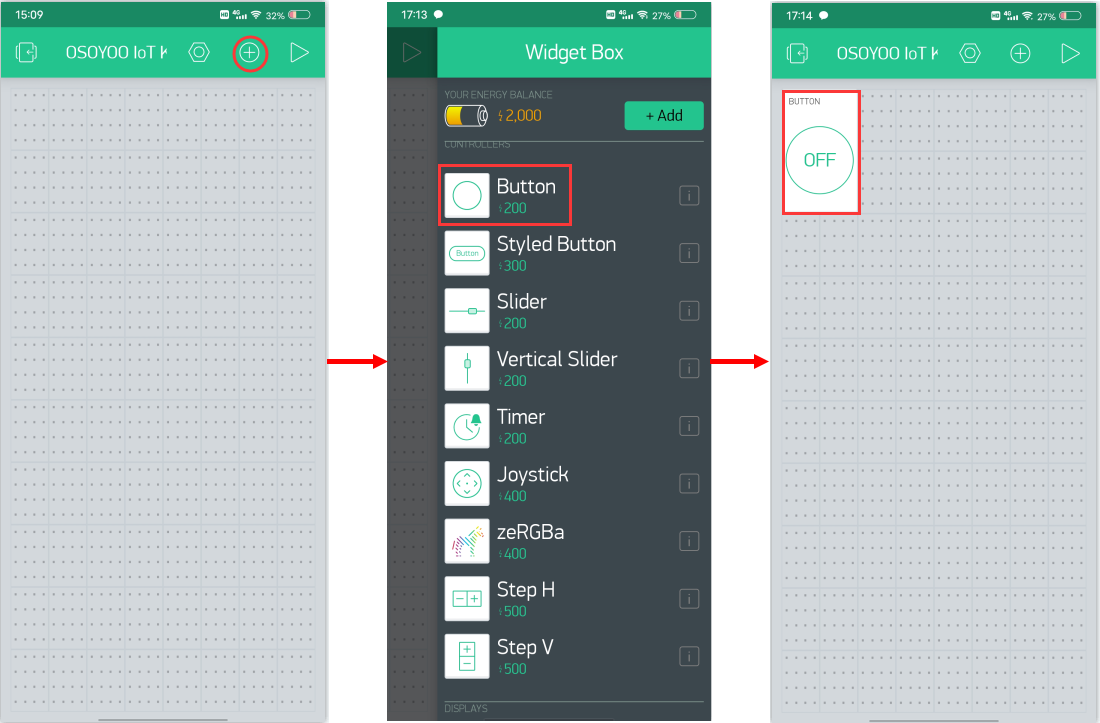
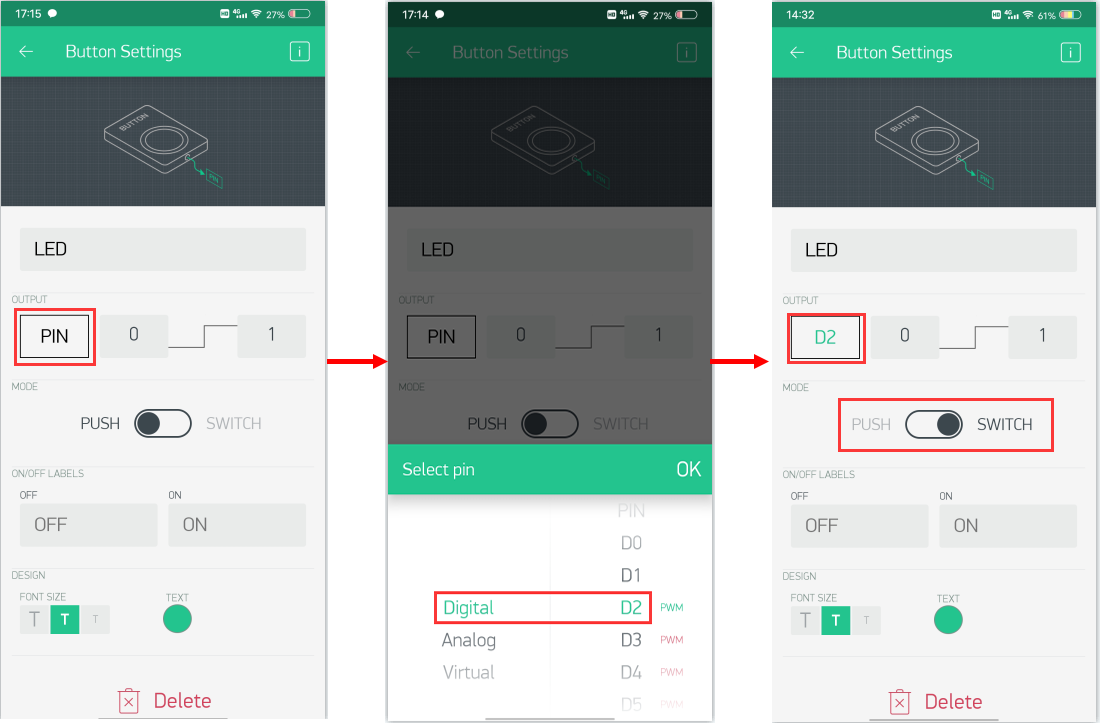
Dann zurück zur Projektseite. und drücken Sie die Taste “▷”, um Ihr Projekt zu starten.
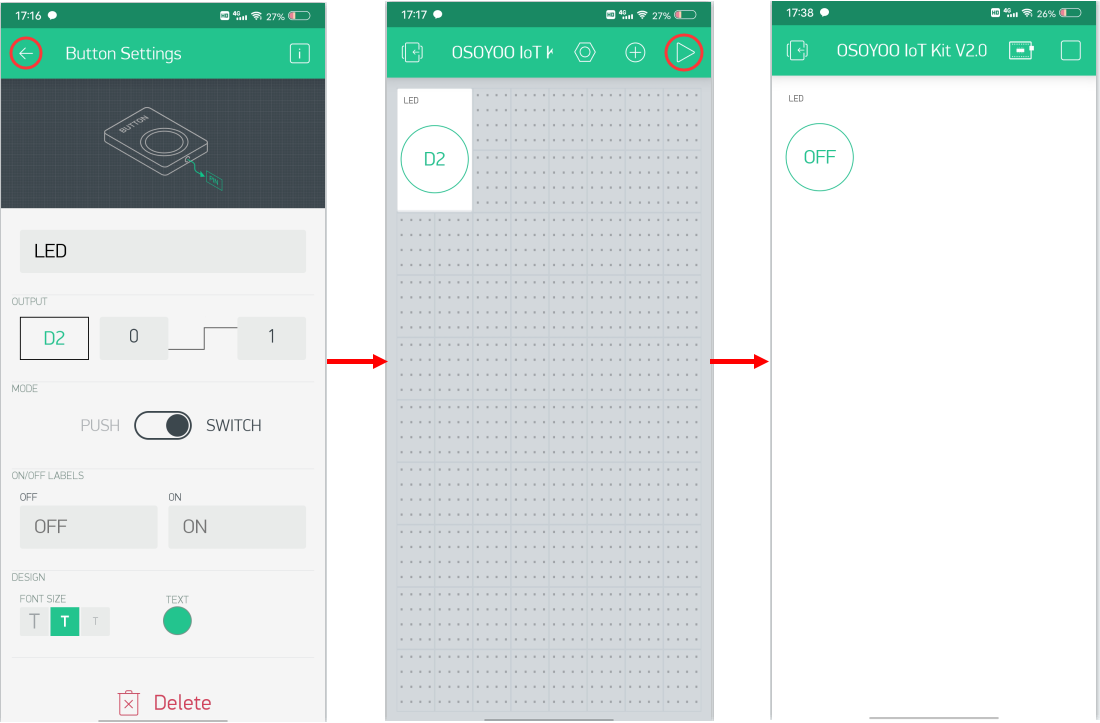

Drücken Sie die Taste auf der Projektseite und Sie werden feststellen, dass die an D2 angeschlossene LED leuchtet.
Drücken Sie die Taste erneut, die LED erlischt.
Während Sie sich im PLAY-Modus befinden, können Sie keine neuen Widgets ziehen oder einrichten, drücken Sie “□” und kehren Sie in den EDIT-Modus zurück.
Wenn Sie feststellen, dass das Gerät offline ist, überprüfen Sie bitte Ihren Code, Ihre Verkabelung und Ihre App-Einstellungen und versuchen Sie es erneut.
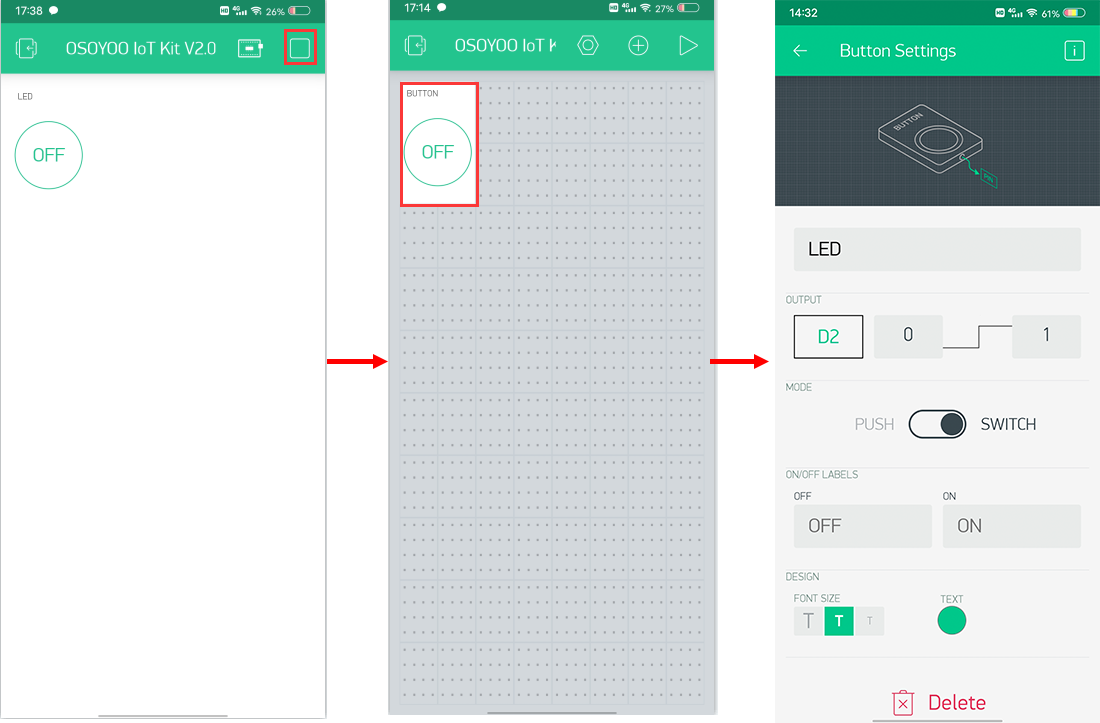
Steuern Sie die Helligkeit der LED aus der Ferne
In diesem Abschnitt stellen wir Ihnen vor, wie Sie die Helligkeit des Lichts mit diesem Kit und der Blynk APP steuern können.
Die Verkabelung und der Code dieses Experiments sind die gleichen wie im vorherigen Teil, wir müssen nur ein neues Widget hinzufügen.
EINRICHTEN VON APP-PROJEKTEN
Öffnen Sie Ihre Projektseite und klicken Sie auf die Schaltfläche “+“, um das Widget “Slider” hinzuzufügen.
Slider-Widget-Einstellungen:
Namensspalte: Sie können Ihr Schaltflächen-Widget nach Belieben benennen.
AUSGANG: D2 | 0-255
Sie können andere Optionen nach Ihren eigenen Gewohnheiten ändern oder sie als Standard beibehalten.
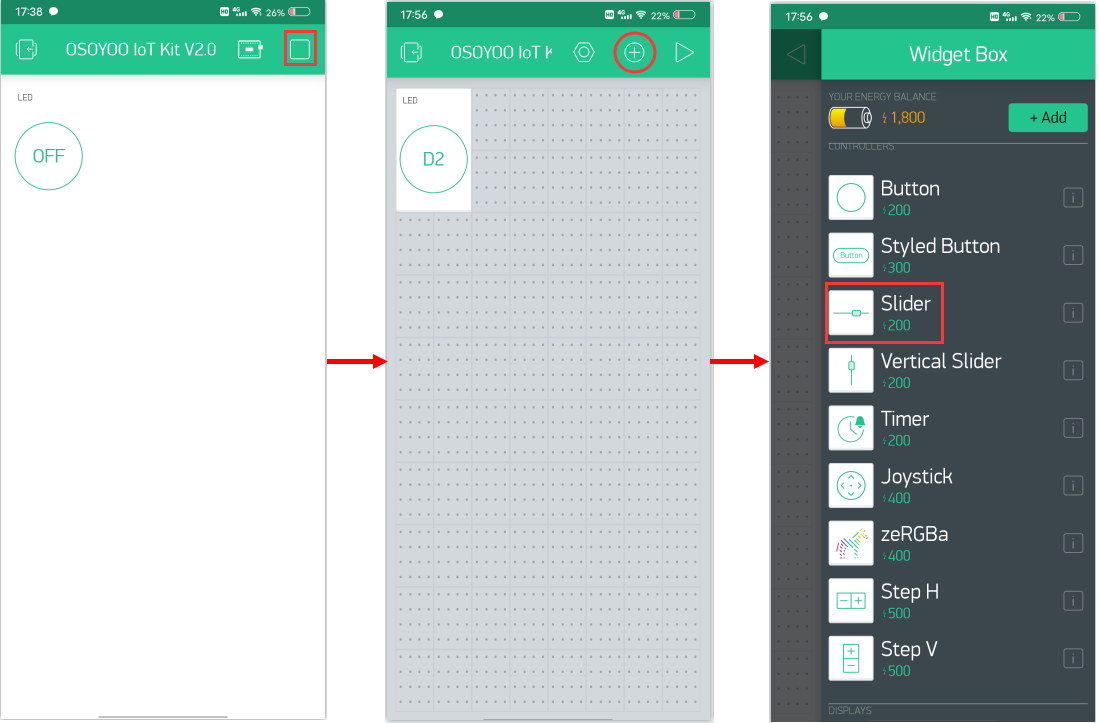
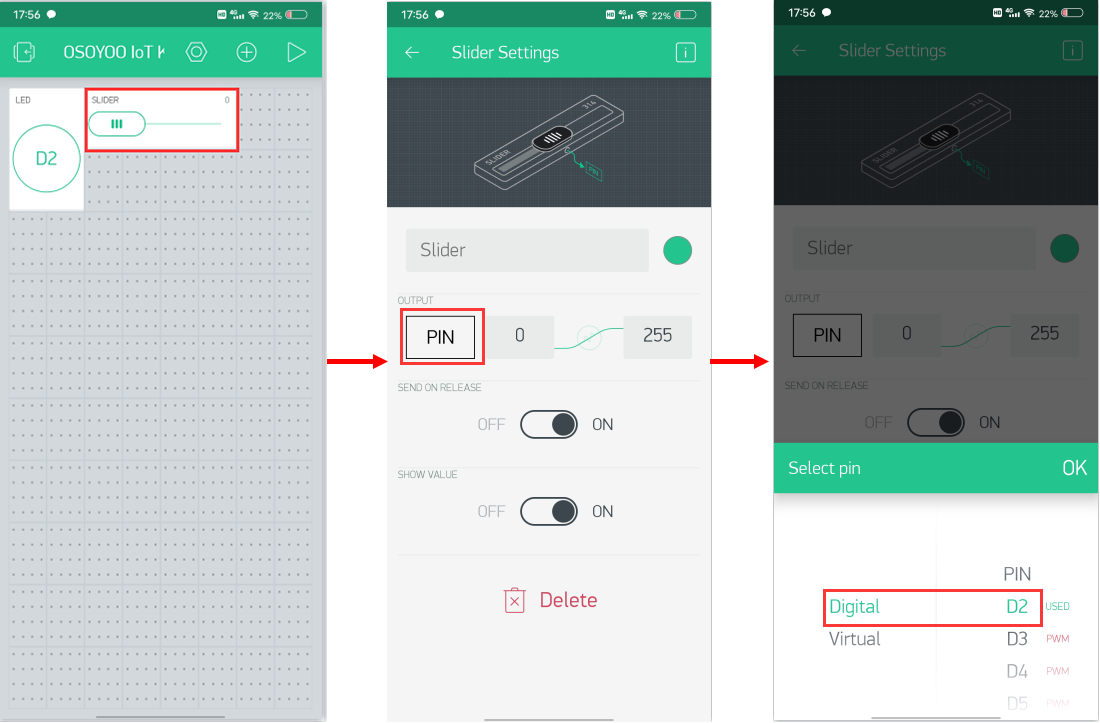
LAUFENDES ERGEBNIS
Nachdem Sie alle oben genannten Vorgänge abgeschlossen haben, öffnen Sie den seriellen Monitor und Sie sehen die Verbindungssituation, öffnen Sie dann die Blynk-APP und drücken Sie die PLAY-Taste “▷“. Dadurch wechseln Sie vom EDIT-Modus in den PLAY-Modus, in dem Sie mit der Hardware interagieren können.
Während Sie sich im PLAY-Modus befinden, können Sie keine neuen Widgets ziehen oder einrichten, drücken Sie “□” und kehren Sie in den EDIT-Modus zurück.
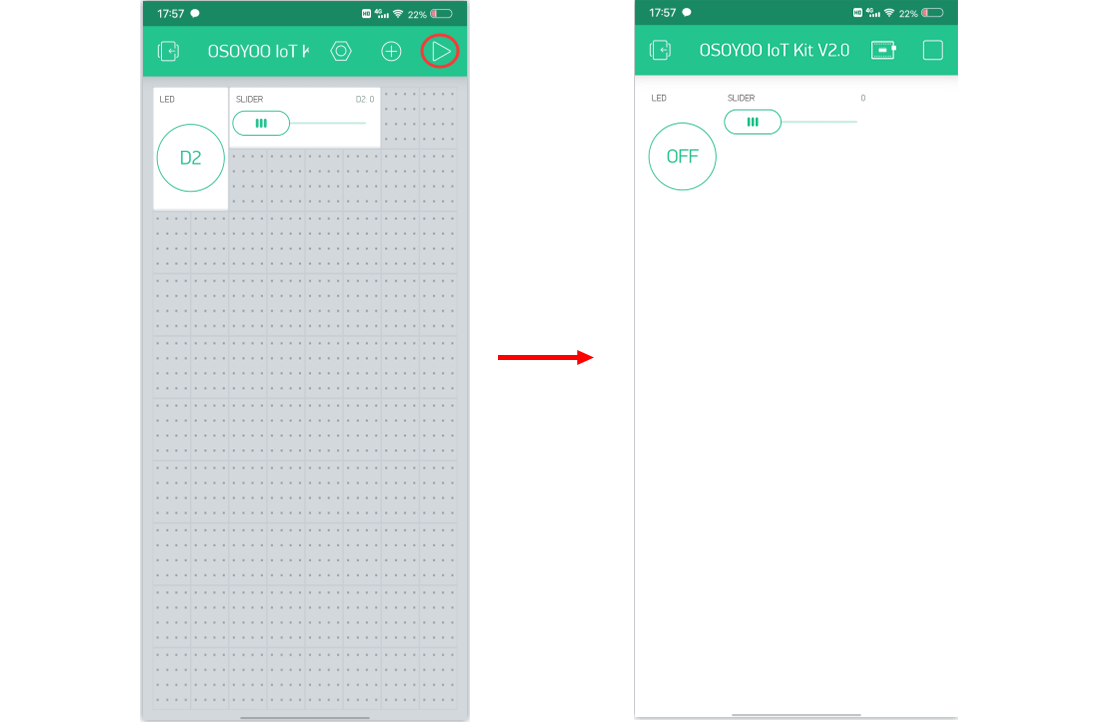
Schieben Sie den Schieberegler, um die Helligkeit des an D2 angeschlossenen LED-Moduls zu ändern. Wenn sich der Schieberegler ganz links befindet, ist die LED ausgeschaltet, und wenn sich der Schieberegler ganz rechts befindet, ist die LED am hellsten.
Wenn Sie feststellen, dass das Gerät offline ist, überprüfen Sie bitte Ihren Code, Ihre Verkabelung und Ihre App-Einstellungen und versuchen Sie es erneut.